Jak porównać swoją kartę wideo (i porównać ją z innymi)

Wiele benchmarków jest raczej tajemniczych i wypełnionych parametrami technicznymi i żargonem. Czy istnieje prosty sposób na porównanie wydajności GPU (powiedzmy przed aktualizacją dużej karty graficznej i po niej)? Czytaj dalej, jak wyjaśnimy, jak.
Drogi HTG,
Zamówiłem nową kartę wideo dla mojego komputera i, gdy czekam, chciałbym wykonać pewne testy porównawcze. Moją jedyną prawdziwą motywacją jest to, że mogę usiąść i powiedzieć "Hah! Warto było zapłacić wszystkie te pieniądze za uaktualnienie karty graficznej! ", Patrząc na nowy wynik.
Zauważyłem, że testowaliście GPU z Kindle Fires, które ostatnio sprawdziliście. Czy istnieje łatwy sposób, aby wykształcony komputerowo, ale nie super-techniczny facet, jak ja, zrobił to samo łatwo? Dzięki!
Z poważaniem,
Ulepsz GPU
Chociaż analiza porównawcza może stać się niezwykle techniczna i czasochłonna, z pewnością nie musi. A w przypadku zwykłego testowania starego procesora graficznego na nowym GPU istnieją naprawdę proste rozwiązania.

W rzeczywistości narzędzie do testowania GPU, którego używaliśmy do przeglądu Kindle Fire, 3DMark, jest również narzędziem wieloplatformowym. Nie tylko jest to platforma wieloplatformowa, ale także darmowa wersja dla komputerów stacjonarnych. Możesz porównać wyniki z innymi komputerami na całym świecie, korzystając również z 3DMark do wykonywania testów porównawczych.
Jeśli zastanawiasz się, jakie są podstawowe różnice między wersją bezpłatną a płatną, wersja płatna pozwala uruchomić sekwencję testów w dowolnej kolejności (lub zdecydować się na uruchomienie tylko jednego z benchmarków), a także możliwość zapętlenia testy do testów warunków skrajnych i przeprowadzić dodatkowy test ekstremalny.
Do lekkich zastosowań, gdzie chcesz zobaczyć, o ile lepszy jest twój stary system w porównaniu do twojego nowego, darmowa wersja jest wystarczająco potężna. Aby z niego skorzystać, odwiedź stronę 3Dmark, pobierz wersję demo (choć zachęcasz do korzystania z Steam, sieci dystrybucyjnej gier / oprogramowania Valve, aby pobrać wersję demo, możesz użyć przycisku Mirror, aby pobrać go bezpośrednio bez konta Steam).
Po pobraniu i zainstalowaniu 3Dmark, przed uruchomieniem testów należy wykonać tylko jedną czynność. Każde włamanie typu "pop-up" lub "kradzież ostrości" podczas procesu spowoduje wyłączenie testu porównawczego. Oznacza to, że każde powiadomienie podręczne w zasobniku systemowym lub jakikolwiek "iTunes ma nową dostępną wersję!" Pojawi się polecenie ponownego uruchomienia sekwencji testowej. Proponujemy poświęcić chwilę na zamknięcie wszystkich aplikacji, które mogą generować takie wyskakujące okienka (np. Zabicie pliku ituneshelper.exe w Menedżerze zadań).

Gdy to zrobisz, uruchom 3Dmark i rozpocznij test. Z ręki, 3DMark jest naszym ulubionym oprogramowaniem testowym piękny oglądać. Zostaną ci przeprowadzone trzy główne testy: Lodowa burza, Chmura i Ogień. Każdy test symuluje inny rodzaj gier i testuje takie rzeczy jak liczba klatek na sekundę, symulacje fizyki, możliwości renderowania i inne zadania związane z GPU.
Kiedy cała sekwencja zostanie ukończona, zostaniesz przeniesiony na stronę wyników, która pokaże nie tylko twoje wyniki, ale także ocenę twoich osiągnięć na tle innych maszyn, które przystąpiły do testu. Nie zniechęcaj się, jeśli twój sprzęt znajduje się w najniższych szeregach (mówiąc globalnie). Pamiętaj, że jest wielu hardkorowych graczy, którzy mają te same testy porównawcze z podwójnymi nowatorskimi ustawieniami GPU.

Teraz, jeśli właśnie testujesz swoje obecne urządzenie bez planowanych aktualizacji, wystarczy przejrzenie i zapisanie wyników tutaj. Jeśli chcesz porównać wyniki po aktualizacji, będziesz chciał zapisać wyniki, a następnie ponownie uruchomić test po zainstalowaniu nowego GPU.
Po ponownym uruchomieniu benchmarku z nowym GPU będziesz mógł wskoczyć na swoje konto 3DMark i porównać wyniki w następujący sposób:
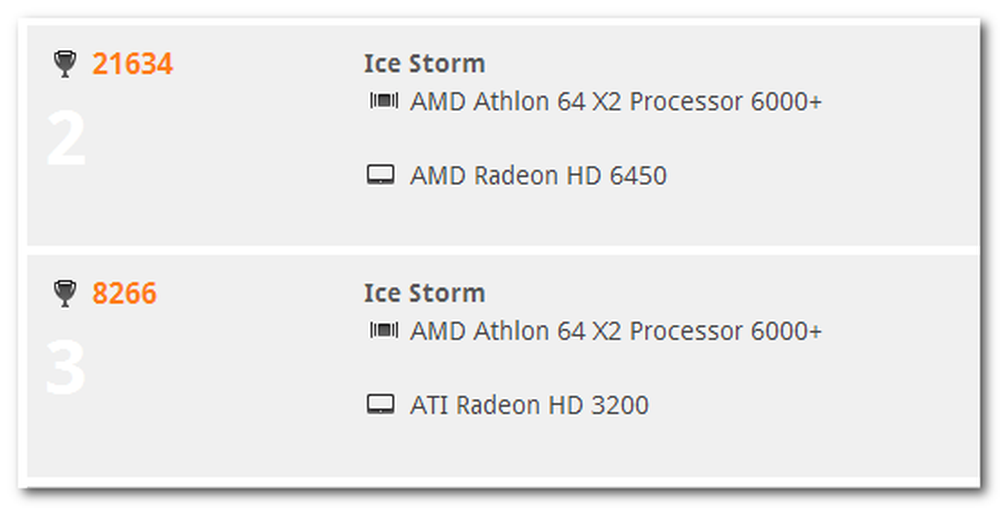
Uzbrojona w bezpłatną kopię 3DMark, będziesz w stanie w łatwy sposób przeprowadzić test porównawczy swojej maszyny, zamienić kartę graficzną, przetestować ją ponownie i porównać wyniki - bez żadnego stopnia technicznego.




